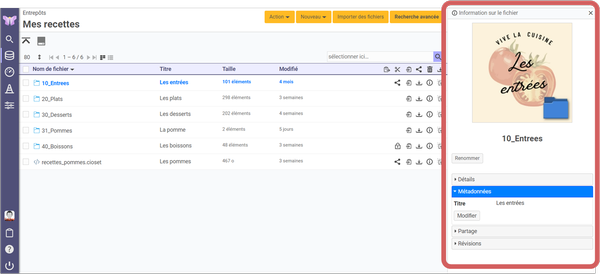Répertoires
Les répertoires dans Chrysalio sont des dossiers à l’aide desquels vous allez pouvoir classer vos contenus.
Création
Pour créer un nouveau répertoire dans un entrepôt, il faut ouvrir le menu en cliquant sur le bouton Nouveau ▾ puis selectionner Répertoire dans la liste déroulante.
Une fenêtre s’ouvre alors dans laquelle vous allez devoir entrer un nom de répertoire. Celui-ci sera modifiable par la suite.

Évitez les signes diacritiques (é, à, ç…), les
caractères spéciaux (?, !, :…) et les espaces, préférez l’utilisation du
soubassement _ comme séparateur ou l’alternance majuscules minuscules.
Idéalement, instaurez une nomenclature générale pour retrouver vos éléments plus facilement.
Lorsque vous avez défini un nom pour votre répertoire, cliquer sur la touche ↵ Entrer du clavier ou sur le bouton Créer le répertoire ou, si vous souhaitez annuler la création en cours, sur le bouton Annuler .
Visuel
Les répertoires peuvent se présenter de plusieurs manières différentes.
Avec le pictogramme 
Avec un visuel par défaut ou avec un visuel personnalisé en mode carte :
| Visuel par défaut | Visuel personnalisé |
|---|---|
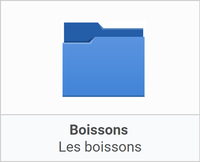
| 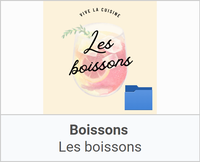
|
Lors de la création c’est le visuel par défaut qui s’applique. Pour attribuer un visuel personnalisé à votre répertoire, vous devez déposer une image format .png ou .jpg qui porte le nom de votre répertoire. Vous pouvez la déposer directement sous la racine de votre répertoire ou dans un répertoire nommé Images.
Métadonnées
Un répertoire peut afficher plusieurs métadonnées, titre, statuts, mots-clefs
etc. en fonction des choix de l’administrateur.
Vous pourrez donc parfois voir des éléments s’afficher en plus de l’identifiant
du répertoire :
| Visuel simple | Visuel complexe |
|---|---|
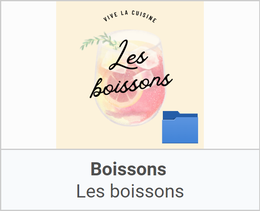
| 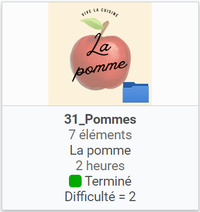
|
L’affichage peut également différer en fonction du mode d’affichage choisi, en mode carte ou en mode liste, vous pourrez voir des métadonnées différentes s’afficher :
- Mode carte :
Ici seul l’identifiant et le titre du répertoire s’affichent.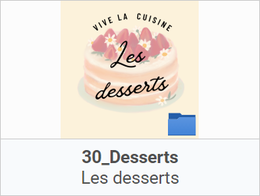
- Mode liste :
Ici, le nombre d’éléments et la date de la dernière modification s’affichent en plus de l’identifiant et du titre de répertoire.
Mise à part l’identifiant, toutes les autres métadonnées sont optionnelles.
Pour attribuer des métadonnées à un répertoire, vous devrez
utiliser le panneau
d’informations en cliquant sur le
bouton 
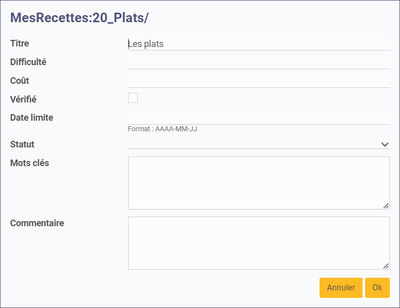
Cliquez ensuite sur Ok pour ajouter des métadonnées ou sur Annuler pour ne pas prendre en compte vos modifications.
Fonctions générales
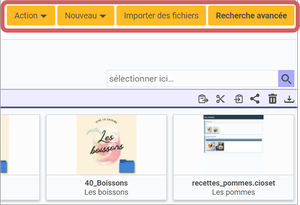
Vous pourrez généralement trouver quatre boutons : Action, Nouveau, Importer des fichiers, Recherche avancée.
Action
Le bouton Action ▾
peut proposer des actions très diverses, des
basiques comme la validation de vos fichiers ou la compression au format ZIP
mais aussi des plus complexes comme les
transformations en divers formats (HTML,
ePub…).
Vous y trouverez également les actions dédiées à l’utilisation de la plateforme
comme la création de tableaux de bord par exemple.
Nouveau
Comme expliqué plus haut, avec Nouveau ▾
vous allez pouvoir créer de nouveaux
répertoires.
Il vous faudra donc sélectionner dans la liste l’option 
Importer des fichiers
Importer des fichiers initie l’import de fichier depuis votre ordinateur. Vous pourrez ainsi déposer des documents de natures diverses (texte, vidéo, audio, images).

Vous pouvez également utiliser le glissé-déposé pour importer des fichiers depuis votre explorateur de fichier vers un entrepôt.
Recherche avancée
Recherche avancée vous permet d’aller sur la page de recherche avancée directement depuis votre entrepôt. Cela va introduire la réduction de portée de la recherche à cet entrepôt spécifique.
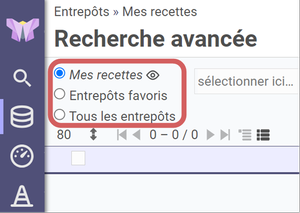
Fonctions locales
Sur les répertoires, en fonction de vos droits, vous pouvez utiliser différentes fonctionnalités. Elles sont accessibles à plusieurs endroits :
- Au passage du curseur
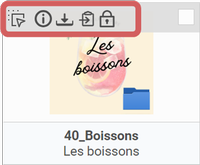
- En bout de ligne pour l’affichage liste :

- Dans la zone sous la barre de recherche
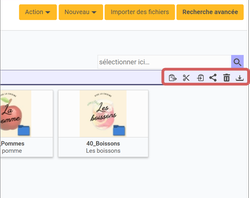
Sur les répertoires, vous aurez accès aux fonctions suivantes :
| Picto | Fonctions |
|---|---|
 | supprimer |
 | coller |
 | couper |
 | copier |
 | partager |
 | télécharger |
 | restreindre |
 | déplacer |
 | information |
Supprimer
En cliquant sur le picto 
Coller
En cliquant sur ce picto 
Cette fonction peut-être couplée au presse-papier (voir Presse-papier).
Couper
En cliquant sur ce picto 
Cette fonction peut-être couplée au presse-papier (voir Presse-papier).
Copier
En cliquant sur ce picto 
Cette fonction peut-être couplée au presse-papier (voir Presse-papier).
Partager
En cliquant sur le picto 
- Un message qui accompagne le partage ;
- Un mot de passe pour accéder au téléchargement du partage (facultatif) ;
- Une date d’expiration après laquelle le partage sera inaccessible (facultatif).
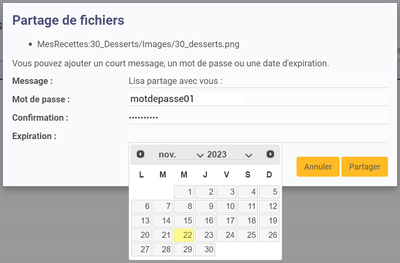
Si vous voulez partager, cliquer sur Partager sinon cliquez sur Annuler .
Lorsque vous validez, le lien de partage s’affiche en haut de votre page :
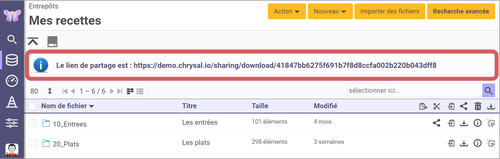
Vous pouvez également y accéder via le bouton d’information 
Télécharger
En cliquant sur le picto 
Restreindre
Vous pouvez restreindre l’accès à vos répertoires en utilisant le panneau d’information.
Pour cela, il faut ouvrir le panneau d’information à l’aide du picto 
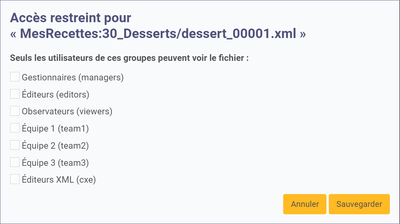
Une fois que vous avez sélectionné les utilisateurs, cliquez sur Sauvegarder
pour enregistrer les restrictions d’accès ou sur Annuler
pour annuler les modifications en cours.
Vous saurez facilement si l’accès est restreint en passant le
curseur sur votre répertoire, vous verrez apparaître le picto 
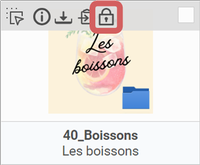
Le picto 
Déplacer, copier ou écraser
Le picto 
- Pour déplacer, cliquez sur le bouton déplacer, et, tout en maintenant le clic gauche de la souris enfoncé, déplacez votre contenu vers le répertoire cible puis relâchez le clic.
- Pour copier, maintenez la touche Ctrl du clavier tout en effectuant la même manipulation que pour le déplacer. Dès que vous relâchez le clic gauche de la souris, le répertoire est dupliqué dans la cible.
- Pour écraser, maintenez la touche et ⇧ Maj de votre clavier tout en effectuant la même manipulation que pour le déplacer. Dès que vous relâchez le clic gauche de la souris, le répertoire est écrasé dans la cible.
Informations
Le picto 
Vous pouvez trouver les détails sur ce panneau sur la page Panneau
d’information.